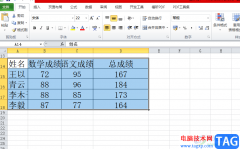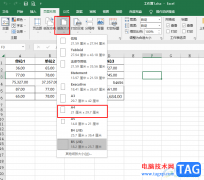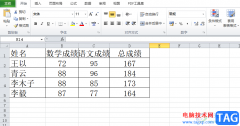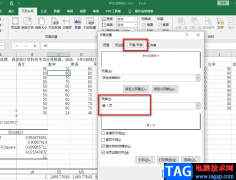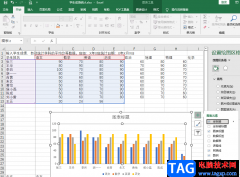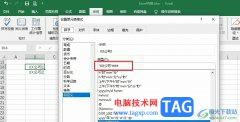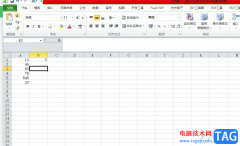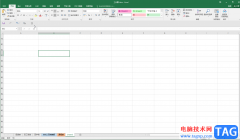excel表格是一款非常好用的数据处理软件,很多小伙伴在需要编辑和处理数据时都会选择使用该软件。在Excel表格中我们有时候会插入数据透视表,方便我们更好地进行数据的分析和处理。如果我们在Excel表格中插入数据透视表后,希望显示或者隐藏数据透视表的加减按钮和字段标题,小伙伴们知道具体该如何进行操作吗,其实操作方法是非常简单的。我们只需要在自动出现的“数据透视表工具”的“分析”栏,点击相应的按钮就可以显示或者隐藏了。接下来,小编就来和小伙伴们分享具体的操作步骤了,有需要或者是有兴趣了解的小伙伴们快来和小编一起往下看看吧!
操作步骤
第一步:打开Excel,选中数据后在“插入”选项卡中可以插入数据透视表;
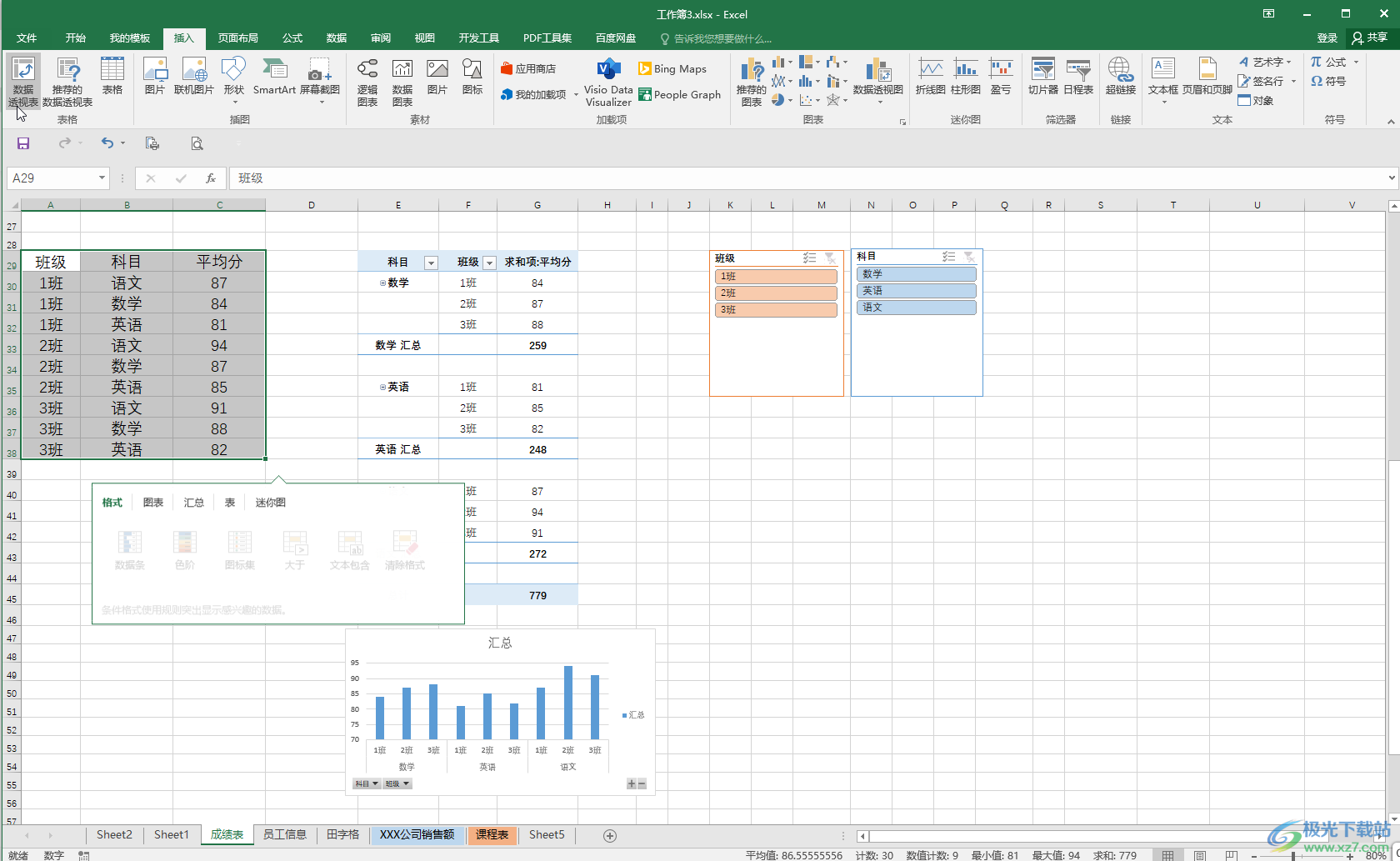
第二步:插入后在右侧设置好行列等数据,然后点击定位到任意数据透视表单元格,看到界面上方自动出现了“数据透视表工具”;

第三步:点击“分析”——“+/—按钮”,就可以显示或者隐藏加减按钮了;
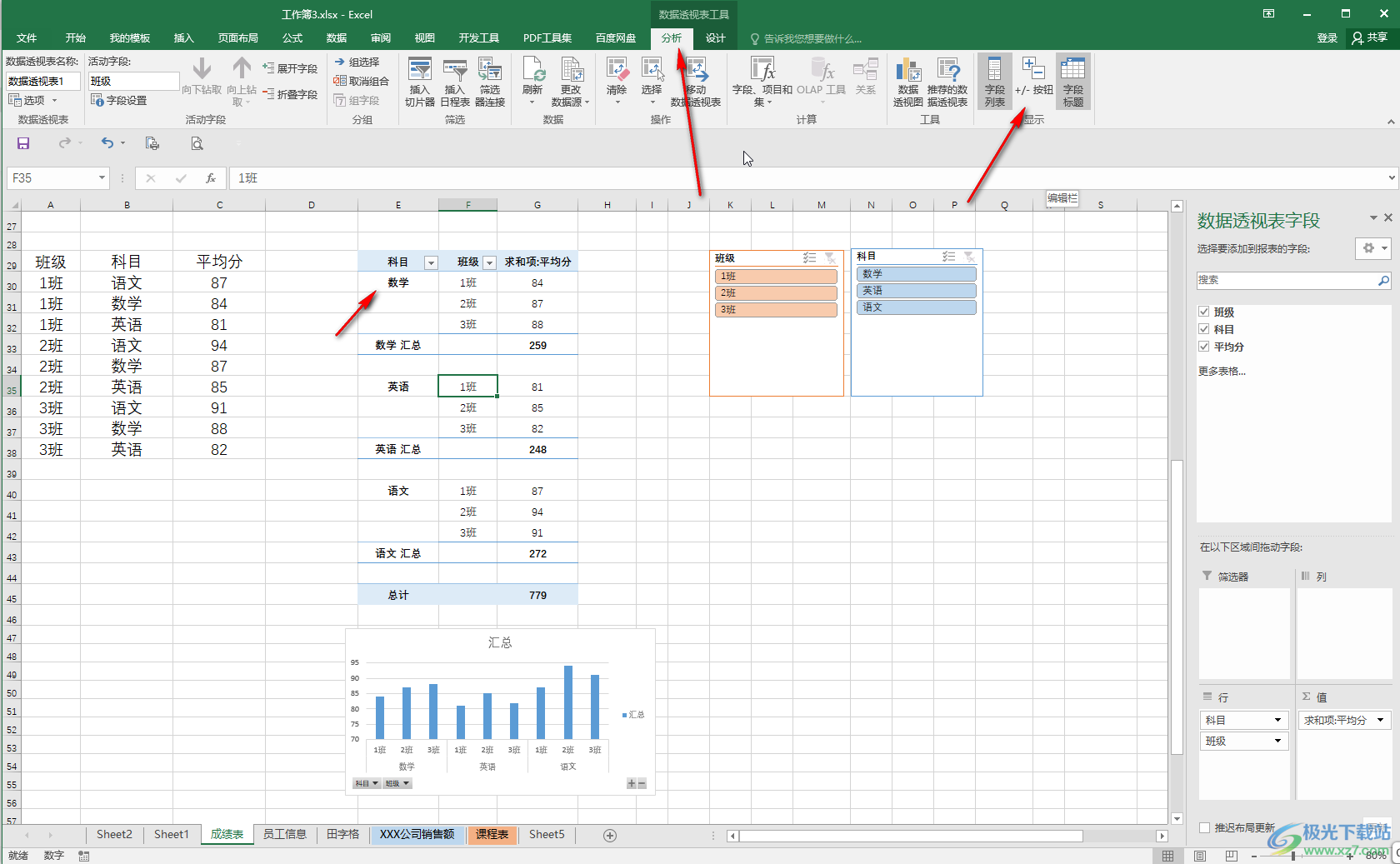
第四步:点击旁边的“字段标题”按钮就可以显示或者隐藏字段标题了;
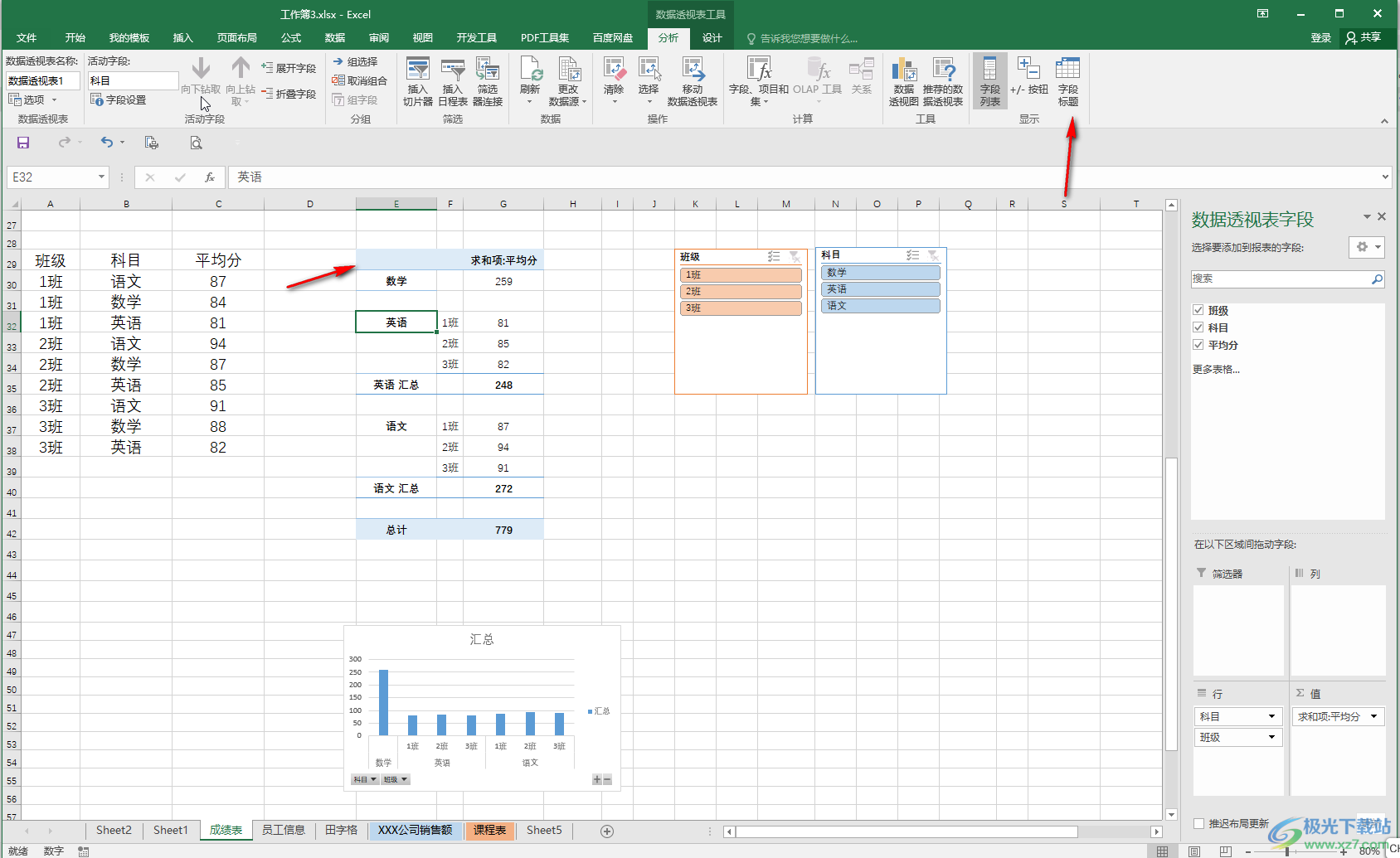
第五步:如果是显示的效果。
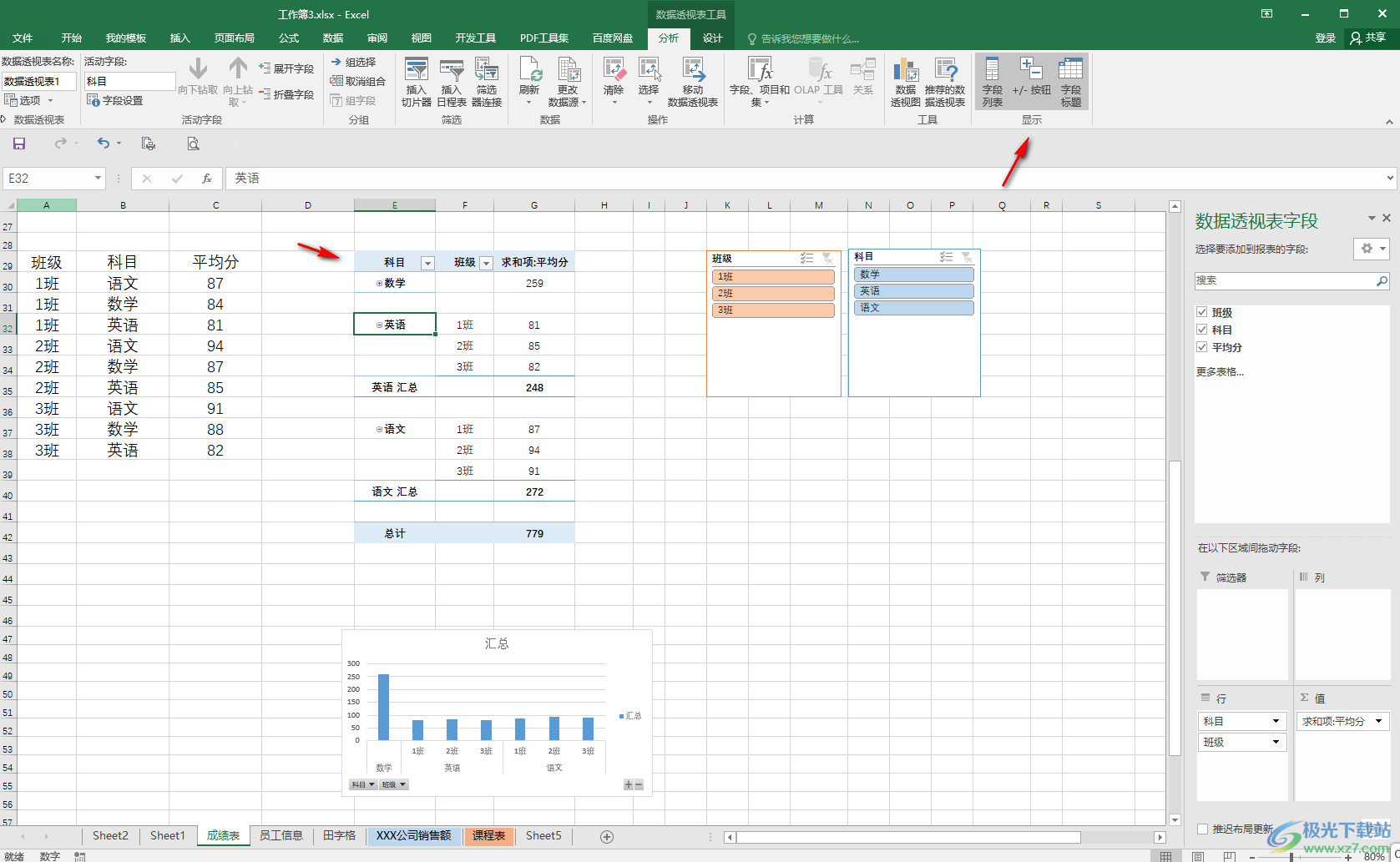
以上就是Excel表格中隐藏或显示数据透视表中的加减按钮和字段标题的方法教程的全部内容了。在“数据透视表工具”下,我们还可以点击切换到“设计”栏进行操作调整。